-
Tutorial para una tabla dinámica en Excel en Windows Vista
-
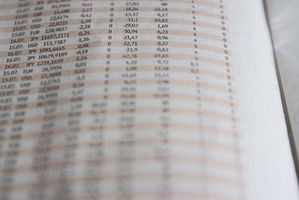
Microsoft Excel permite a los usuarios para resumir y calcular datos de forma rápida. Tablas dinámicas no son exclusivos de Windows Vista, pero ha sido una característica de varias versiones de Microsoft Excel. La tabla dinámica permite la tabulación cruzada de los datos y ayuda al usuario a entender los números. Aprende a crear una tabla dinámica para resumir y presentar los datos de forma rápida.Instrucciones
1 Resaltar los datos. Cuando se pone de relieve los datos, el usuario no necesita seleccionar los datos utilizando el cuadro de diálogo "Crear tabla dinámica" más adelante en el proceso. En este ejemplo, la columna A es nombres de los estudiantes, la columna B es la cantidad de dinero recaudado y la columna C es el día de la semana que se planteó el dinero.
2 Ir a, icono "Insertar" "tabla dinámica".
3 Haga clic en la flecha hacia abajo y seleccione "tabla dinámica". Aparece el cuadro de diálogo "Crear tabla dinámica" y los datos destacó anteriormente en el proceso ya está seleccionada. Si los datos no se pone de relieve al principio del proceso, la plaza al final de la caja "Tabla / Rango" debe ser utilizado para seleccionar los datos.
4 Seleccione la ubicación para colocar la tabla dinámica. Haga clic en el botón "Hoja de trabajo existente".
5 Haga clic en el cuadrado azul junto al cuadro "Ubicación".
6 Seleccione una celda vacía en la hoja de cálculo y haga clic en el cuadrado azul de nuevo para volver al cuadro de diálogo completo "Crear tabla dinámica".
7 Haga clic en Aceptar.
8 fila de arrastrar etiquetas a las "Etiquetas de fila" de campo, etiquetas de columna arrastre para el campo "Etiquetas de columna" y los datos que se calculan al campo "Valores". Por ejemplo, las etiquetas de las filas son los estudiantes, las etiquetas de las columnas son los días de semana y los valores son los dólares recaudados.
9 Haga clic en la "X" para cerrar el cuadro "Lista de campos de tabla dinámica".
10 Examinar los datos de la tabla pivote. Se muestra la cantidad total de dinero recaudado cada día en la parte inferior de cada columna. También muestra la cantidad total de dinero recaudado por cada estudiante, junto con el gran total de dólares recaudados.
Consejos y advertencias
- Haga clic dentro de la tabla dinámica para modificar las características de la tabla, como los cálculos (por ejemplo, la suma de la media), la configuración del campo de valor y de formato y para ver la "Lista de Campo de tabla dinámica". Haga doble clic en "Etiquetas de fila" y "Etiquetas de columna" para cambiar los encabezados. Las flechas al lado de los encabezamientos de fila y columna permiten el filtrado.
- Siempre una vista previa de la tabla pivote antes de imprimirlo. Dependiendo de la cantidad de datos, puede ser necesario cambiar el diseño de página para dar cabida a la mesa en una sola página.
